
- •Методичні вказівки
- •«Проектування інформаційних ресурсів Інтернет»
- •6.040303 «Системний аналіз»
- •3.3 Завантаження дампа в базу 28
- •4 Короткі теоретичні відомості про php 30
- •1 Набір web-розробника denwer
- •1.1 Призначення та склад denwer
- •1.2 Інсталяція дистрибутива
- •1.3 Робота з віртуальними хостами
- •2 Система керування базами даних mysql
- •2.1 Загальні положення
- •2.2 Установка MySql
- •2.3 Поля і їхні типи в MySql
- •Цілочисельні типи даних
- •Дійсні числа
- •Рядкові типи
- •Бінарні типи даних
- •Дата та час
- •2.4 Оператори та команди MySql
- •Сортування записів
- •Внутрішні функції min, max, avg, sum
- •Групування записів
- •Видалення полів і таблиць. Оператор drop
- •Відключення від субд
- •3 Розробка й редагування бд за допомогою phpmyadmin
- •3.1 Створення бд і таблиць за допомогою phpMyAdmin.
- •3.2 Резервне копіювання бд
- •3.3. Завантаження дампа в базу
- •4 Короткі теоретичні відомості про php
- •4.1 Основні положення
- •Привіт, я - скрипт php!
- •4.3 Типи даних (змінних) в php
- •4.4 Оператори
- •Арифметичні оператори
- •Порозрядні оператори
- •Логічні оператори
- •Оператори рівності
- •Оператори порівняння
- •Інкремент і декремент
- •Оператори присвоєння
- •Логічний оператор if ...Else
- •Оператор switch
- •Оператор циклу із передумовою
- •Оператор циклу з післяумовою
- •Універсальний цикл for
- •4.5 Функції рнр
- •5.1 Рнр функції для роботи з MySql
- •5.2 Виведення даних з таблиці
- •5.3 Додавання даних у бд
- •5.4 Видалення даних із бд
- •5.5 Відбір даних з поєднаних таблиць
- •Рекомендована література
Видалення полів і таблиць. Оператор drop
Видалити поле можна командою ALTER. Наприклад, видалити поле email з таблиці clients можна командою:
ALTER TABLE clients DROP email;
А видалити таблицю ще простіше:
DROP clients;
Відключення від субд
Використовуючи запит DISCONNECT, можна відключитися від використовуваної бази даних, а потім, використовуючи запит CONNECT, підключитися до іншої бази даних. У деяких серверах SQL запит DISCONNECT не працює, а замість CONNECT застосовується запит USE.
При використанні PHP для відключення від сервера MySQL існує функція _close(), а для підключення до сервера MySQL використовується функція mysql_connect(). Ці функції будуть докладніше розглянуті в наступних розділах.
3 Розробка й редагування бд за допомогою phpmyadmin
3.1 Створення бд і таблиць за допомогою phpMyAdmin.
Робота з базою даних у режимі командного рядка вимагає певних навичок і знань. Набагато зручніше створювати й редагувати БД за допомогою спеціальних програм оболонок для mysql. Найбільш відома з них phpMyAdmin. Програма має інтуїтивно зрозумілий інтерфейс і проста в освоєнні. Для того, щоб запустити phpMyAdmin, необхідно спочатку запустити DENWERR, потім відкрити браузер і в командному рядку набрати http://localhost/Tools/phpmyadmin/. Відкриється стартова сторінка програми:
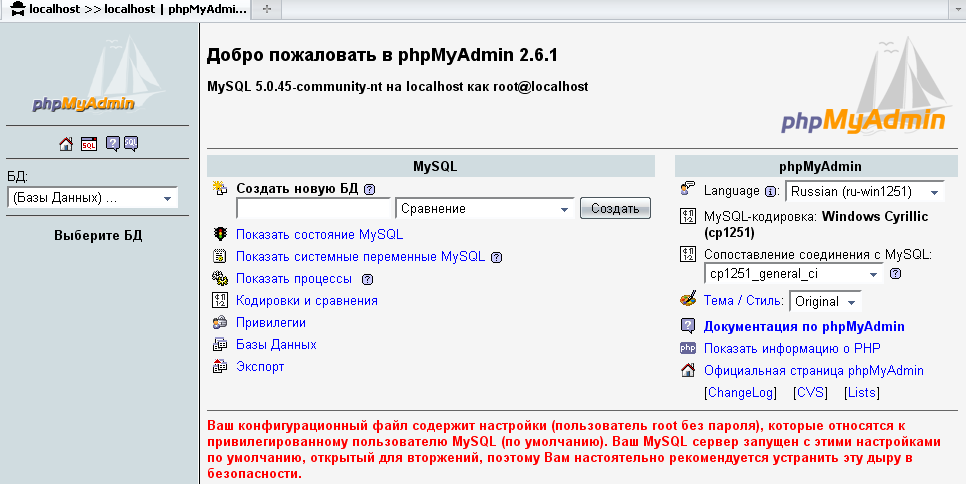
Рис. 3.1 - Стартова сторінка phpMyAdmin
На лівій панелі в списку, що виникає, вибирається база даних, з якою збираємося працювати. Праворуч - інструменти для створення нової бази даних. Наприклад, створимо базу даних library. У текстовому полі Создать новую БД набираємо library. У списку Сравнения вибираємо cp1251_general_ci і натискаємо Создать.
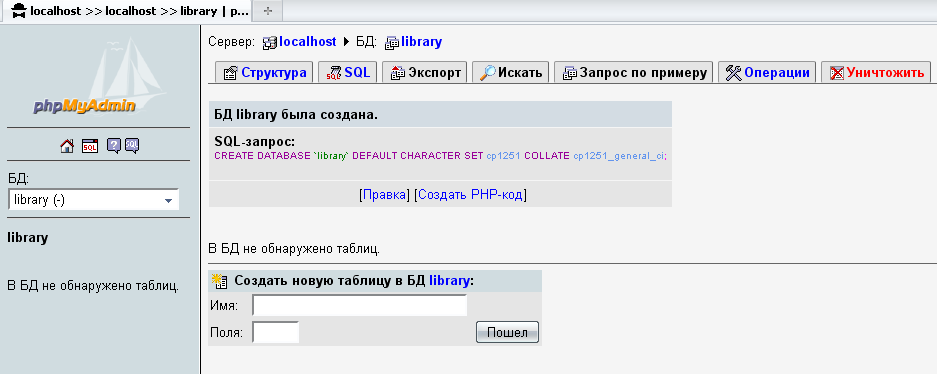
Рис. 3.2 - Діалогове вікно створення нової БД
База даних створена. У верхній частині правої панелі відображається SQL-Запит для створення БД, що згенерував phpMyAdmin.
У нижній частині правої панелі представлені інструменти для створення таблиць. Для створення таблиці необхідно вказати ім'я таблиці, кількість полів і натиснути кнопку Пошел. У наступному вікні необхідно прописати назви полів, тип полів, атрибути та ін. Створимо таблицю book з такими полями:
inv - інвентарний номер;
autor - автор книги;
nazv - назва книги;
izdat - видавництво;
gorod - місто видання;
year - рік видання;
price - вартість книги.

Рис. 3.3 - Створення структури таблиці
У правій частині - кнопки для налаштування атрибутів і редагування властивостей обраних полів.
Тепер заповнимо таблицю відповідними записами. Для цього натискаємо кнопку Вставить й у вікні, що відкрилося, прописуємо значення полів для таблиці. У цьому вікні можна заповнити відразу два рядки таблиці. Після заповнення полів натискаємо кнопку Обзор для перегляду сформованої таблиці.
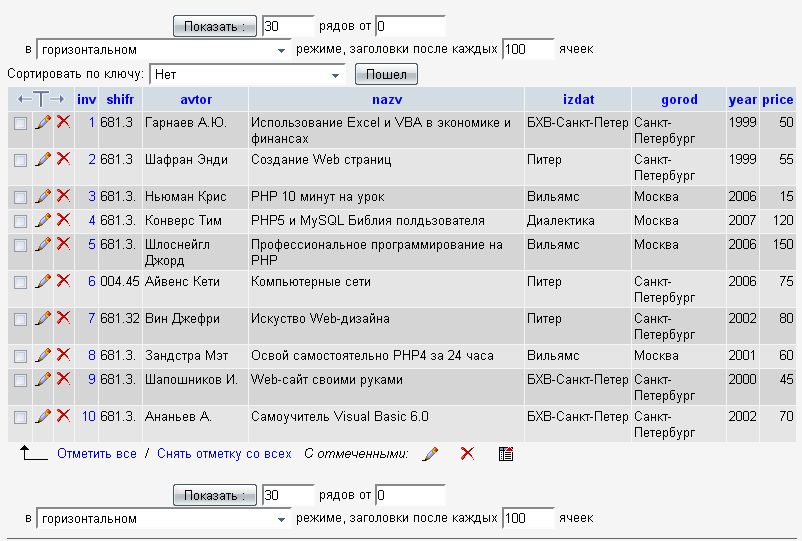
Рис. 3.4 - Перегляд таблиці
Заповнювати таблиці можна й іншим шляхом, підготувавши інформацію в текстових файлах, а потім імпортувати їх. Для цього в основному меню треба вибрати Структура, а потім в нижній частині вікна, що з'явилося, натиснути Вставить текстовые файлы в таблицю та дотримуватись подальших інструкцій.
Аналогічно створюємо таблицю reader (читачі) з інформацією про читачів:
n_bil - номер квитка;
fio - прізвище, ім'я, по батькові;
addres - адреса;
tel - телефон;
і таблицю abonement (абонемент) з інформацією про видані книги
inv - інвентарний номер;
n_bil - номер читацького квитка;
data_vid – дата видачі;
data_vozvr – дата повернення.
Можна встановити зв'язок між таблицями, скориставшись інструментом Связанный вид у вікні Структура. Так, таблиці Book і abonement зв'язуємо по полю inv, а таблиці reader і abonement - по полю n_bil.
За необхідності можна зробити оновлення, видалення, перейменування й інші операції для таблиць і полів, скориставшись відповідними опціями меню й інструментами.
PhpMyAdmin дозволяє протестувати запити на вибірку даних і інші SQL-запити. Для цього треба скористатися елементами меню Поиск і SQL. Наприклад, знайдемо книги, які випущені видавництвом «Питер» після 2000 року. Для цього вибираємо меню Поиск і формуємо бланк запиту

Рис. 3.5 - Вікно формування запиту
Результати виконання запиту показані на рис. 3.6.
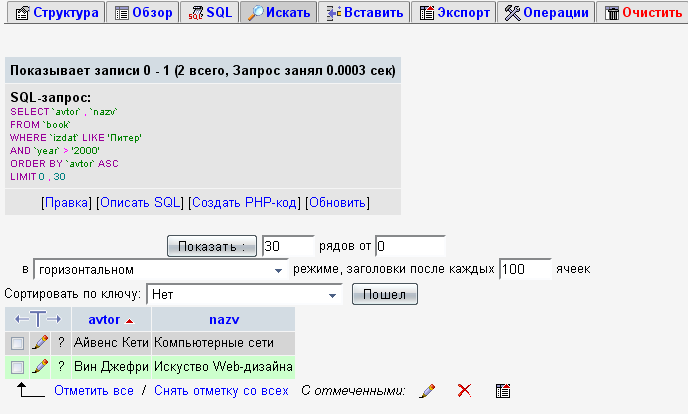
Рис. 3.6 - Результат виконання запиту
